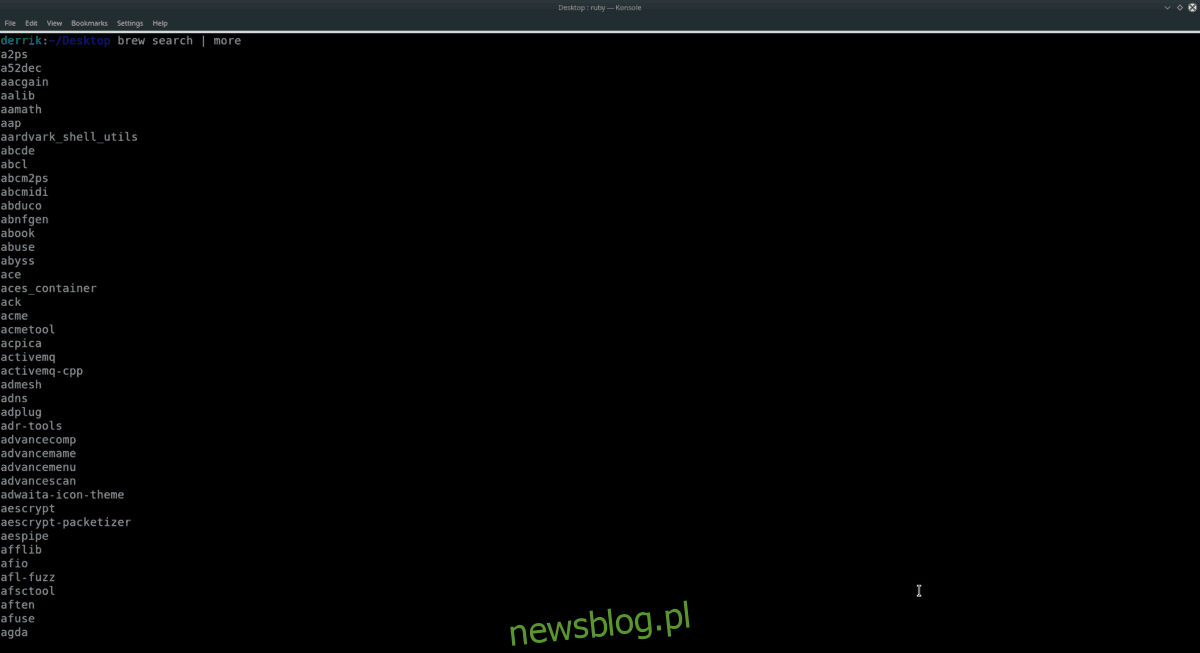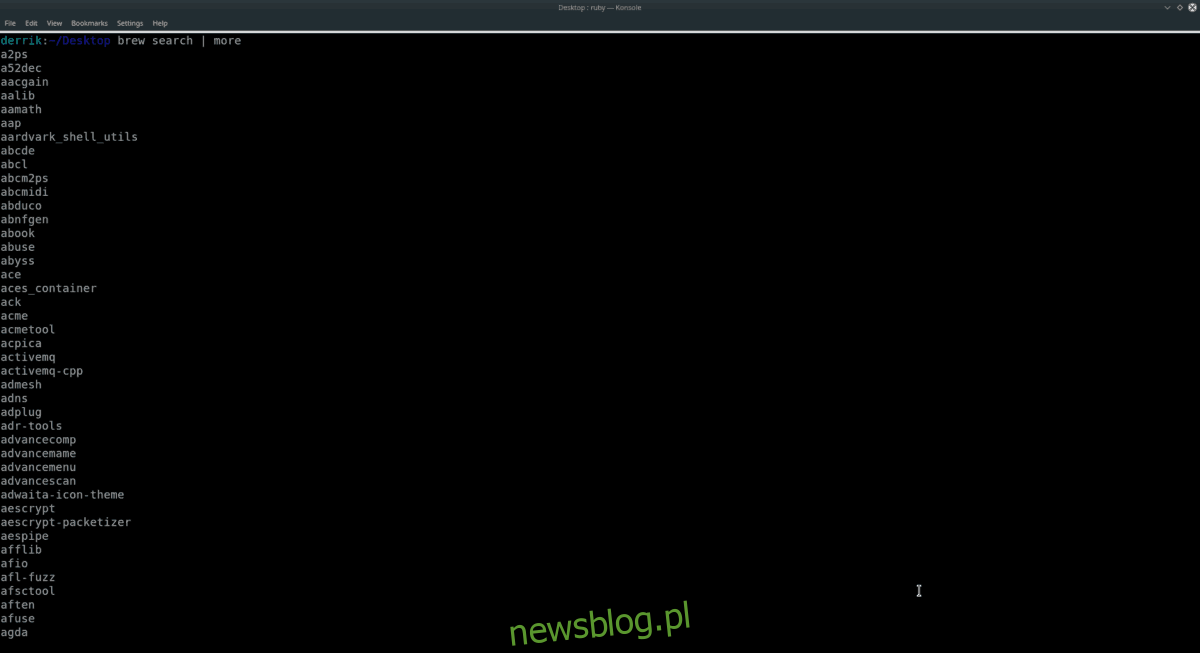Menedżer pakietów Linuxbrew to Twój bilet do Homebrew w systemie Linux, a instalując go, uzyskasz dostęp do dziesiątek unikalnych, przydatnych programów i narzędzi opartych na Uniksie, które zwykle nie są oferowane użytkownikom za pośrednictwem tradycyjnych źródeł (DEB / RPM , Repos, a także Flatpak / Snap i AppImage). Znajdziesz tam również podobne aplikacje, które już widzisz w dystrybucjach Linuksa.
Przyzwyczajenie się do systemu pakowania Homebrew w systemie Linux za pomocą Linuxbrew jest bardzo łatwe. W tym samouczku omówimy dokładnie, jak działa menedżer pakietów Linuxbrew i jak zdobyć dziś wszystkie przydatne i unikalne aplikacje do parzenia!
Spis treści:
Zainstaluj menedżera pakietów Linuxbrew
Zanim będziesz mógł uzyskać dostęp do aplikacji Homebrew i zainstalować je w systemie Linux, musisz zainstalować Linuxbrew. Nie jest to skomplikowany proces, ale wymaga trochę wiedzy.
Aby system Linuxbrew działał na komputerze z systemem Linux, przejdź do oficjalna strona internetowa. Tam znajdziesz instrukcje pobierania i instalacji, które powinny wystarczyć, aby działało.
Czy masz problemy z uruchomieniem systemu pakowania Linuxbrew na komputerze z systemem Linux? Nie martw się! Możemy pomóc! Sprawdź nasz szczegółowy przewodnik dotyczący instalowania Linuxbrew tutaj!
Wyszukiwanie pakietów na Homebrew
Wyszukiwanie pakietów w repozytorium oprogramowania Homebrew w systemie Linux odbywa się za pomocą polecenia brew search. Aby użyć go na komputerze, uruchom okno terminala i uruchom polecenie, aby znaleźć konkretną aplikację, której chcesz użyć. Na przykład, aby zlokalizować pakiet Homebrew ClamAV, wykonaj:
brew search clamav
Zasadniczo użyj wyszukiwania warzenia i nazwy słowa kluczowego, aplikacji lub programu, którego chcesz użyć. Pamiętaj jednak, że Homebrew nie ma wszystkich aplikacji, jakie kiedykolwiek stworzono.
brew search keyword
Chcesz przeszukać wszystkie dostępne pakiety Homebrew, a nie tylko jeden? Uruchom polecenie wyszukiwania napar bez słowa kluczowego. Spowoduje to wyświetlenie każdego dostępnego pakietu, a nie tylko wyniku słowa kluczowego.
brew search
Po uruchomieniu polecenia wyszukiwania naparu na ekranie pojawi się ogromna lista wyników. Użyj go, aby przejrzeć i znaleźć to, co lubisz. Alternatywnie dodaj polecenie więcej jako potok, aby wyniki wyszukiwania były bardziej czytelne.
brew search | more
Możesz również umieścić wyniki wyszukiwania w pliku tekstowym na później.
brew search > ~/brew-packages.txt
Wyświetl wynik pliku za pomocą:
cat ~/brew-packages.txt
Zainstaluj pakiety na Homebrew
Instalowanie pakietów z repozytorium Homebrew odbywa się za pomocą polecenia brew install. Aby zainstalować pojedynczy pakiet, wykonaj następujące czynności.
Najpierw użyj polecenia brew search, aby znaleźć nazwę programu, który chcesz zainstalować w swoim systemie.
brew search
Następnie weź nazwę pakietu i użyj polecenia brew install w oknie terminala, aby szybko pobrać najnowszą wersję pakietu.
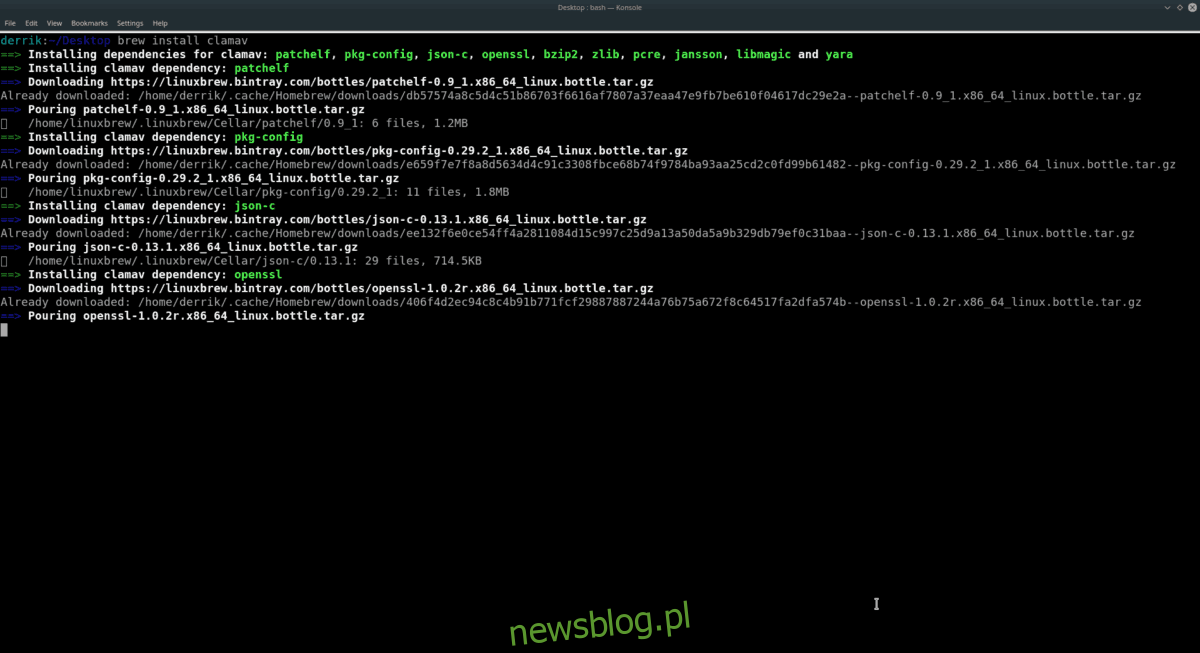
brew install programname
Zainstaluj wiele pakietów na Homebrew
Menedżer pakietów Homebrew w systemie Linux umożliwia użytkownikom instalowanie wielu programów jednocześnie. Aby to zrobić, wyszukaj pakiet w normalny sposób. Następnie, po znalezieniu pakietów, które chcesz zainstalować, użyj polecenia brew install obok każdego pakietu, aby zainstalować.
Na przykład, aby zainstalować dwa pakiety Homebrew na raz, zrobiłbyś:
brew install package1 package2
Aby zainstalować 3, wykonaj:
brew install package1 package2 package 3
Nie ma ograniczenia liczby programów do zainstalowania za pomocą menedżera pakietów Homebrew. Po prostu wymień je jeden po drugim i gotowe!
Odinstalowywanie pakietów w Homebrew
Odinstalowanie zainstalowanych aplikacji za pomocą Homebrew odbywa się za pomocą polecenia brew uninstall. Aby usunąć aplikację, zacznij od uruchomienia polecenia brew list, aby wyświetlić wszystkie zainstalowane pakiety.
brew list
Spójrz na wymienione pakiety w systemie i zwróć uwagę na te, które chcesz usunąć. Następnie użyj dezinstalacji naparu, aby się ich pozbyć. Na przykład, aby odinstalować wersję ClamAV Homebrew, wykonaj:
brew uninstall clamav
Lub, jeśli chcesz usunąć wiele aplikacji z Homebrew, zrób to samo, co instalowanie wielu pakietów naraz. Na przykład, aby odinstalować dwie aplikacje, postępuj zgodnie z poniższym przykładem.
brew uninstall package1 package2
Aby usunąć trzy, spróbuj:
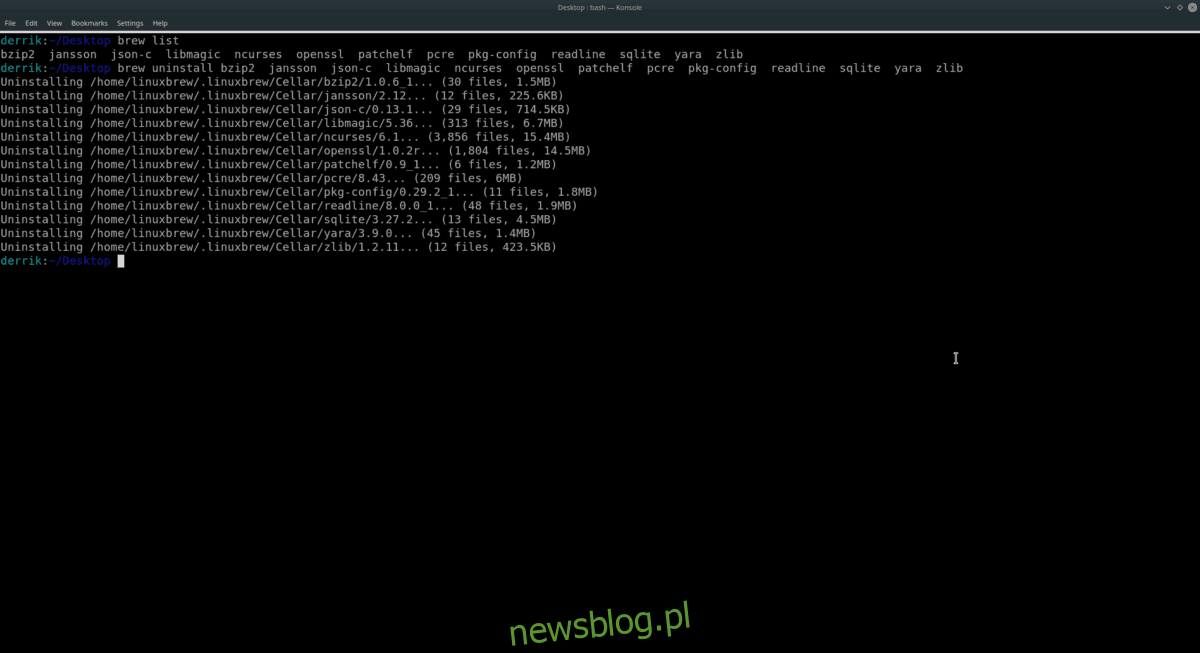
brew uninstall package1 package2 package3
Podobnie jak w przypadku instalowania wielu programów, nie ma ograniczenia liczby usuniętych pakietów Homebrew. Po prostu wymień jeden po drugim według potrzeb.
Zaktualizuj pakiety Homebrew
Aktualizacja za pomocą Homebrew działa z dwoma poleceniami: brew update i brew upgrade.
brew update: aktualizuje system Homebrew jako całość.
brew upgrade: służy do aktualizacji poszczególnych pakietów.
Na przykład, aby zainstalować nową wersję Linuxbrew do użytku na komputerze z systemem Linux, otwórz terminal i uruchom aktualizację zaparzania.
brew update
Lub, jeśli chcesz zaktualizować pojedynczy program, wykonaj:
brew upgrade package1 package2